SQL Server中的备份与还原操作详解
SQLServer常见问题处理(数据库的备份与还原操作)
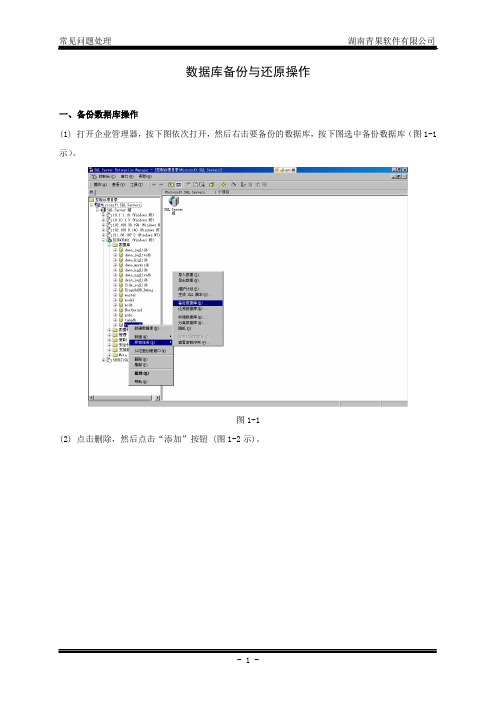
数据库备份与还原操作一、备份数据库操作(1) 打开企业管理器,按下图依次打开,然后右击要备份的数据库,按下图选中备份数据库(图1-1 示)。
图1-1(2) 点击删除,然后点击“添加”按钮 (图1-2示)。
图1-2(3) 系统弹出“选择备份目的”窗口,在“文件名(F):”栏中输入或选择备份路径(图1-3示)。
图1-3(4) 系统弹出“备份设置位置”对话框,选择备份路径并键入备份文件名(如:选择D:\DataBase\,文件名为:fjjr_jwgl1db061113。
图1-4示),并点击“确定”。
图1-4(5) 系统回到“SQL Server 备份”窗口,单击“确定”后,系统自动备份数据库,直到系统完成即可完成数据库备份操作。
图1-5二、还原数据库操作(1) 打开企业管理器,按下图依次打开,然后右击要备份的数据库,按下图选中“还原数据库(R)”(图2-1示)。
图2-1(2) 系统弹出“还原数据库”窗口,选择“从设备(M)”单选框(图2-2示)图2-2 (3) 单击“选择设备(E)...”按钮(图2-3示)。
图2-3(4) 系统弹出“选择还原设备”窗口,在此窗口中单击“添加(A)...”按钮(图2-4示)。
图2-4(5) 系统弹出“选择还原目的”窗口,在“文件名(F):”文本框中输入还原目的文件或单击“...”按钮(图2-5示)。
图2-5(6) 单击“...”后,系统弹出“备份设备位置”对话框,选择正确的备份数据库文件 (图2-6示)。
图2-6(7) 依次确定到“还原数据库”窗口,单击“选项”选项卡(图2-7示)图2-7(8) 确认“移至物理文件名”所在具体位置,并选中“在现有数据库上强制还原(F)”复选框,单击“确定”按钮,系统自动还数据数据库,等待直至数据还原完毕(图2-8示)图2-8。
SQL Server还原和备份的三种方法
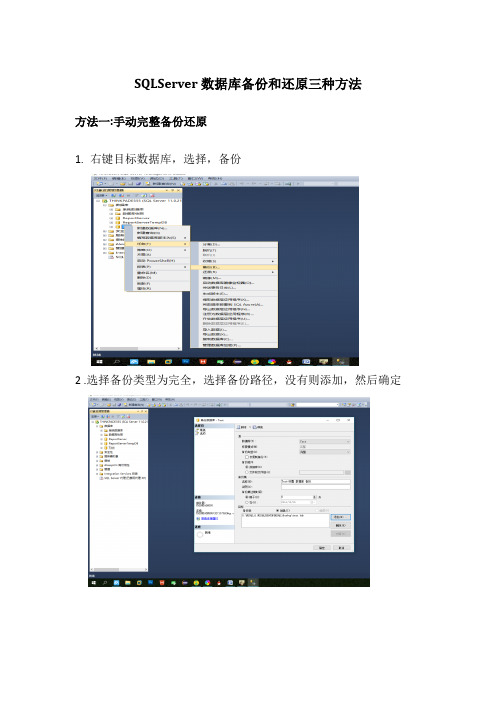
SQLServer数据库备份和还原三种方法方法一:手动完整备份还原1.右键目标数据库,选择,备份2 .选择备份类型为完全,选择备份路径,没有则添加,然后确定3.删除数据库,勾选关闭现有连接4.还原数据库,数据库右键还原数据库5.在目标数据库栏填写还原的数据库名称,点击源设备,选择添加之前备份所在的存储路径,确定还原数据库。
方法二:使用SQL语句备份与还原1.新建查询2.使用SQL语句进行备份--创建备份设备USE [master]GOEXEC master.dbo.sp_addumpdevice @devtype = N'disk', @logicalname = N'设备名', @physicalname = N'存储地址'GO--完整备份到备份设备中BACKUP DATABASE [数据库名] TO [设备名] WITH NOFORMAT, NOINIT, NAME = N'student-完整数据库备份', SKIP, NOREWIND, NOUNLOAD, STATS = 10GO--还原完整备份RESTORE DATABASE [数据库名] FROM [设备名] WITH FILE = 1, NOUNLOAD, REPLACE, STATS = 10GO--差异备份BACKUP DATABASE数据库名] TO [设备名] WITH DIFFERENTIAL , NOFORMAT, NOINIT, NAME = N'数据库名-差异数据库备份', SKIP, NOREWIND, NOUNLOAD, STATS = 10GO--事务日志备份BACKUP LOG [数据库名] TO [设备名] WITH NOFORMAT, NOINIT, NAME = N'数据库名-事务日志备份', SKIP, NOREWIND, NOUNLOAD, STATS = 10GO这里使用完整备份输入后执行,完成备份3.删除数据库后新建查询,输入SQL语句进行还原RESTORE DATABASE [数据库名] FROM [设备名] WITH FILE = 1, RECOVERY, NOUNLOAD, STATS = 10;刷新,数据库还原成功方法三:导出sql脚本还原数据库1.备份数据库,目标数据库右键任务,生成脚本2.选择要编写脚本的数据库对象,可以选择定的数据库对象,然后下一步3.选择保存位置,点击高级选项,找到“要编写的脚本的数据类型”默认为仅限架构,选择为“架构和数据”。
sqlserver备份还原数据库sql语句
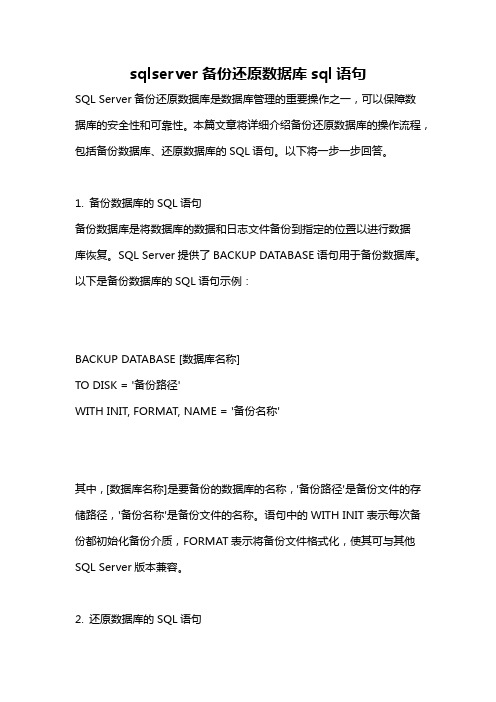
sqlserver备份还原数据库sql语句SQL Server备份还原数据库是数据库管理的重要操作之一,可以保障数据库的安全性和可靠性。
本篇文章将详细介绍备份还原数据库的操作流程,包括备份数据库、还原数据库的SQL语句。
以下将一步一步回答。
1. 备份数据库的SQL语句备份数据库是将数据库的数据和日志文件备份到指定的位置以进行数据库恢复。
SQL Server提供了BACKUP DATABASE语句用于备份数据库。
以下是备份数据库的SQL语句示例:BACKUP DATABASE [数据库名称]TO DISK = '备份路径'WITH INIT, FORMAT, NAME = '备份名称'其中,[数据库名称]是要备份的数据库的名称,'备份路径'是备份文件的存储路径,'备份名称'是备份文件的名称。
语句中的WITH INIT表示每次备份都初始化备份介质,FORMAT表示将备份文件格式化,使其可与其他SQL Server版本兼容。
2. 还原数据库的SQL语句还原数据库是将备份的数据库文件恢复到数据库中。
SQL Server提供了RESTORE DATABASE语句用于还原数据库。
以下是还原数据库的SQL语句示例:RESTORE DATABASE [数据库名称]FROM DISK = '备份文件路径'WITH REPLACE, RECOVERY其中,[数据库名称]是要还原的数据库的名称,'备份文件路径'是备份文件的存储路径。
语句中的WITH REPLACE表示在还原数据库之前会替换掉已经存在的同名数据库,RECOVERY表示数据库将处于可使用状态。
3. 备份还原数据库的操作流程备份还原数据库的操作流程包括备份数据库和还原数据库两个步骤。
3.1 备份数据库的操作流程(1)连接到SQL Server数据库。
(2)选择要备份的数据库。
SQLServer——SQLServer备份与恢复
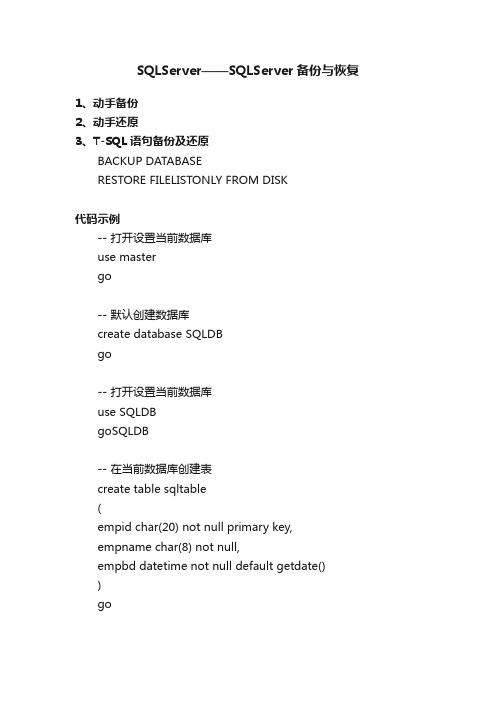
SQLServer——SQLServer备份与恢复1、动手备份2、动手还原3、T-SQL语句备份及还原BACKUP DATABASERESTORE FILELISTONLY FROM DISK代码示例-- 打开设置当前数据库use mastergo-- 默认创建数据库create database SQLDBgo-- 打开设置当前数据库use SQLDBgoSQLDB-- 在当前数据库创建表create table sqltable(empid char(20) not null primary key,empname char(8) not null,empbd datetime not null default getdate())go-- 将数据信息插入到表中insert into sqltable(empid,empname) values('101','张三') insert into sqltable(empid,empname) values('102','李四') insert into sqltable(empid,empname) values('103','王五') insert into sqltable(empid,empname) values('104','赵三') insert into sqltable(empid,empname) values('105','周北') go-- 查询输出表中所有的记录select *from sqltablego-- 将数据库备份到磁盘设备use SQLDBgobackup database SQLDBto disk='d:\SQLDB.bak'with format,medianame='SQLDB',name='full backup of SQLDB'go-- 还原数据库文件use mastergorestore database SQLDBss from disk='d:\SQLDB.bak' go。
C#操作SQLserver数据库的备份和恢复

C#操作SQLserver数据库的备份和恢复//备份事件//txtPath.Text备份的文件目录File.Delete(txtPath.Text);判断该文件地址下是否有相同的备份文件,有就删除//需要备份的数据库到那个文件目录下的什么名(自定义)sql = "backup database back_up to disk='" + txtPath.T ext + "'";con = new SqlConnection("server=.;database=beifen;uid=sa;pwd=1");con.Open();try{cmd = new SqlCommand(sql, con);cmd.ExecuteNonQuery();MessageBox.Show("Change");}catch (Exception ex){MessageBox.Show(ex + "");}con.Close();//恢复事件操作注* 必须没有任何操作下才能操作成功con = newSqlConnection("server=.;database=master;uid=sa;pwd=1");con.Open();try{//使用sql = "use master";SqlCommand com = new SqlCommand(sql, con);com.ExecuteNonQuery();//第二步:先删除原来的数据库sql = "drop database back_up"cmd = new SqlCommand(sql, con);cmd.ExecuteNonQuery();}catch(exception ex){messageBox.show(ex+"");//一般报错会提示用户正在连接使用数据库}//接下来再倒入备份好的数据库con = new SqlConnection("server=.;database=master;uid=sa;pwd=1");con.Open();try{//注*back_up为你导入的数据哭名称,与你备份的数据名不相同(是一个自定义数据库名,一般都是原来数据库名称,防止出错)sql = "use master restore database back_up from disk='" + txtPath.Text + "'";cmd = new SqlCommand(sql, con);cmd.ExecuteNonQuery();MessageBox.Show("恢复数据库成功");}catch (Exception ex){MessageBox.Show(ex + ""); }finally{con.Close();}。
SQLServer数据库的备份和恢复方法
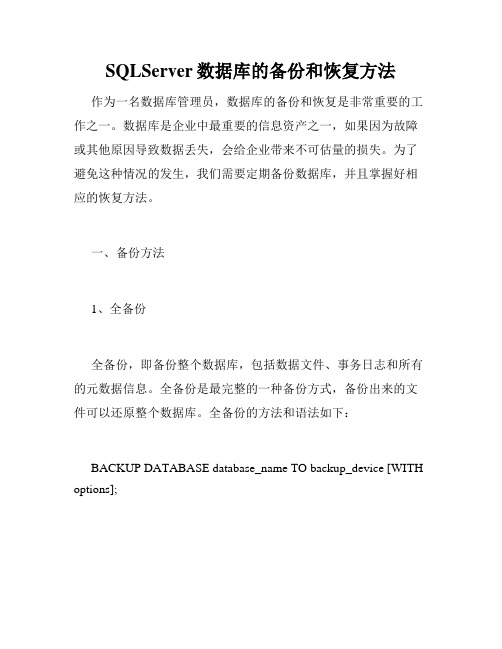
SQLServer数据库的备份和恢复方法作为一名数据库管理员,数据库的备份和恢复是非常重要的工作之一。
数据库是企业中最重要的信息资产之一,如果因为故障或其他原因导致数据丢失,会给企业带来不可估量的损失。
为了避免这种情况的发生,我们需要定期备份数据库,并且掌握好相应的恢复方法。
一、备份方法1、全备份全备份,即备份整个数据库,包括数据文件、事务日志和所有的元数据信息。
全备份是最完整的一种备份方式,备份出来的文件可以还原整个数据库。
全备份的方法和语法如下:BACKUP DATABASE database_name TO backup_device [WITH options];其中,backup_device指备份的目录和文件名,options包括NOFORMAT、NOINIT、NAME、SKIP、REWIND和FORMAT 等选项,可以根据需要进行配置。
例如:BACKUP DATABASE AdventureWorks2016 TO DISK ='C:\AdventureWorks2016.bak' WITH NOFORMAT, NOINIT, NAME = N'AdventureWorks2016-Full Database Backup', SKIP, REWIND, NOUNLOAD, STATS = 10这条命令会将AdventureWorks2016数据库备份到C盘下的AdventureWorks2016.bak文件中,同时还指定了一些选项,比如不要在备份设备上格式化或初始化任何内容,备份名称为AdventureWorks2016-Full Database Backup等。
2、差异备份差异备份,即备份自上次全备份以来发生过更改的数据。
差异备份的好处是备份时间较短,备份文件也较小,但同时也需要保证有完整的全备份文件存在。
差异备份的方法和语法如下:BACKUP DATABASE database_name TO backup_device [WITH DIFFERENTIAL];其中,WITH DIFFERENTIAL表示进行差异备份。
SQLServer备份和还原全攻略
SQLServer备份和还原全攻略⼀、知识点完全备份:备份全部选中的⽂件夹,并不依赖⽂件的存档属性来确定备份那些⽂件。
(在备份过程中,任何现有的标记都被清除,每个⽂件都被标记为已备份,换⾔之,清除存档属性)。
完全备份也叫完整备份。
差异备份:差异备份是针对完全备份:备份上⼀次的完全备份后发⽣变化的所有⽂件。
(差异备份过程中,只备份有标记的那些选中的⽂件和⽂件夹。
它不清除标记,即:备份后不标记为已备份⽂件,换⾔之,不清除存档属性)。
增量备份:增量备份是针对于上⼀次备份(⽆论是哪种备份):备份上⼀次备份后,所有发⽣变化的⽂件。
(增量备份过程中,只备份有标记的选中的⽂件和⽂件夹,它清除标记,即:备份后标记⽂件,换⾔之,清除存档属性。
)事务⽇志备份:在特定事务⽇志备份之前执⾏的完整数据库备份和上次差异备份(如果有)。
在完整数据库备份之后执⾏的所有事务⽇志备份或在特定事务⽇志备份之前执⾏的差异备份(如果您还原了差异备份)。
如果你设置了恢复模式为【简单】,你将⽆法使⽤【事务⽇志】备份。
SQL Server 2000 和 SQL Server 2005:创建事务⽇志备份,您必须使⽤完整恢复或⼤容量⽇志记录恢复模型。
部分备份:通过指定 READ_WRITE_FILEGROUPS 创建的备份称为“部分备份”。
在简单恢复模式下,只允许对只读⽂件组执⾏⽂件组备份。
还原的数据备份类型:数据库备份、部分备份或⽂件备份。
对于数据库备份或部分备份,⽇志备份序列必须从数据库备份或部分备份的结尾处开始延续。
对于⼀组⽂件备份,⽇志备份序列必须从整组⽂件备份的开头开始延续。
⽂件备份: “⽂件备份”包含⼀个或多个⽂件(或⽂件组)中的所有数据。
⽇志链:连续的⽇志备份序列称为“⽇志链”。
⽇志链从数据库的完整备份开始。
通常,仅当第⼀次备份数据库时,或者将恢复模式从简单恢复模式切换到完整恢复模式或⼤容量⽇志恢复模式之后,才会开始⼀个新的⽇志链。
SQLServer数据库备份和恢复
SQLServer数据库备份和恢复作为一位数据库管理员,备份和恢复数据库是日常工作中必不可少的任务。
在SQLServer中,备份和恢复数据库是非常简单而且快速的,但是在备份和恢复过程中需要注意一些要点,本文将对此进行介绍和分析。
一、备份数据库在备份数据库之前,需要了解备份的种类和使用场景。
常见的备份种类有完整备份、差异备份和日志备份。
完整备份是将数据库的所有数据和日志都备份下来,差异备份是在完整备份的基础上备份自上次完整备份之后发生的所有变化,而日志备份是备份从最后一次备份到本次备份之间发生的所有交易记录。
是否进行完整备份,差异备份还是日志备份,取决于数据需要恢复到哪一个时间点以及备份的频率和容量。
完整备份备份的数据和所有交易记录,可以恢复到任意一个时间点;差异备份备份的数据是上次备份之后的所有变化,可以恢复到差异备份之后的任意一个时间点;而日志备份只备份从上次备份到本次备份之间的交易记录,只能在连续的日志备份中进行数据的恢复。
在进行备份之前,需要关闭数据库以保证备份的一致性。
可以使用以下SQL语句进行完整备份:BACKUP DATABASE database_nameTO DISK = 'backup_path\backup_file_name.bak'WITH FORMAT, INIT其中,database_name 是要备份的数据库名称,backup_path 是备份文件的存储路径,backup_file_name 是备份文件的名称。
WITH FORMAT参数表示每次备份都会覆盖之前的备份文件并且重新初始化备份集,INIT参数表示让备份文件从头开始,不保存之前的任何备份数据。
需要进行差异备份时,可以使用以下SQL语句:BACKUP DATABASE database_nameTO DISK = 'backup_path\backup_file_name.diff'WITH DIFFERENTIAL其中,DIFFERENTIAL参数表示进行差异备份。
SQL Server数据库的备份与还原以及在项目中是怎样去实现的
SQL Server数据库的备份与复原以及在工程中是怎样去实现的2021-03-13 11:39:21标签:SQL Server数据库的备份与复原--备份的设备有2种(临时设备和永久设备) 注意:默认下的备份类型是完整备份--第一种:backup database Company to disk='d:\backup\1.bak'--临时设备/*如果这里不指定明确路径的话〔如:backup database company to disk='backup\1.bak'〕,那么备份的数据库将会自动备份到系统指定的目录下:C:\Program Files\Microsoft SQL Server\MSSQL.1\MSSQL\Backup*/--第二种:/*第一步首先成立永久备份设备〔系统自带的存储过程〕在master 数据库中就会找到如图1:*/--执行语句如:exec sp_addumpdevice 'disk','disk_company','D:\2.bak'--永久设备--执行成果就会呈现如图2:--多了一个备份设备:disk_company--第二步:backup database company to disk_company with noinit --默认暗示追加(不覆盖) --好了备份完成!--此刻我来复原数据库(我用的是第一种方法备份的,所以我要第一种方法来复原) ,--本来的数据如图3:--颠末我手动删除几个表后的数据库如图4:--执行语句:restore database Company from disk='d:\backup\1.bak' --注意备份到哪里去就要从复原哪里来--执行后会呈现什么呢?请看错误动静:/*动静 3159,级别 16,状态 1,第 1 行尚未备份数据库 "company" 的日志尾部。
sql server数据库备份和还原作业
一、导言数据库备份和还原作为数据库管理的基本操作,对于保障数据的完整性和安全性具有重要意义。
在SQL Server数据库管理中,备份和还原操作是至关重要的,本文将围绕SQL Server数据库备份和还原作业展开详细讨论。
二、SQL Server数据库备份作业1.1 确定备份策略在进行SQL Server数据库备份作业之前,首先需要确定备份策略,包括全备份、差异备份和日志备份等。
根据业务需求和数据重要性制定合理的备份策略,保证数据可靠性和恢复性。
1.2 创建备份作业使用SQL Server Management Studio或Transact-SQL语句创建数据库备份作业,设置备份类型、备份频率、备份路径等关键参数,保证备份作业的有效性和稳定性。
1.3 监控和日志记录在备份作业运行过程中,需要监控备份作业的执行情况,记录备份日志并及时处理备份错误和异常,保证备份数据的完整性和可用性。
三、SQL Server数据库还原作业2.1 确认还原需求在进行SQL Server数据库还原作业之前,需要明确还原的需求,包括完整性检查、数据恢复点、还原目标等关键信息,为还原操作做好充分准备。
2.2 创建还原作业使用SQL Server Management Studio或Transact-SQL语句创建数据库还原作业,设置还原方式、还原路径、还原选项等关键参数,保证还原作业的顺利进行。
2.3 验证还原结果在还原作业完成后,需要对还原的数据进行完整性验证和业务应用测试,确保数据的完整性和可用性,保证还原操作的成功性。
四、SQL Server数据库备份和还原的最佳实践3.1 定期备份和监控建立定期的数据库备份作业,监控备份的执行情况,及时处理备份失败和异常,保证数据库备份的及时性和可靠性。
3.2 多备份路径和定期恢复测试使用多备份路径进行数据库备份,确保备份数据的安全性,定期进行数据库的恢复测试,验证数据库备份的可恢复性。
- 1、下载文档前请自行甄别文档内容的完整性,平台不提供额外的编辑、内容补充、找答案等附加服务。
- 2、"仅部分预览"的文档,不可在线预览部分如存在完整性等问题,可反馈申请退款(可完整预览的文档不适用该条件!)。
- 3、如文档侵犯您的权益,请联系客服反馈,我们会尽快为您处理(人工客服工作时间:9:00-18:30)。
SQL Server中的备份与还原操作详解
SQL Server是一种功能强大的关系数据库管理系统,可以帮助
企业进行数据管理和存储。
而对于企业来说,数据的安全性和完
整性非常重要。
因此,备份和还原是SQL Server的核心功能之一。
本文将详细介绍SQL Server中的备份与还原操作,包括备份和
还原的各种选项、备份和还原的流程和步骤、备份和还原的常见
问题及其解决方法等等。
希望本文能够帮助读者更好地了解备份
与还原操作,并加强对数据安全性和完整性的保护。
一、备份选项
在进行备份操作之前,需要先选择备份选项。
在SQL Server中,备份选项主要有完全备份、日志备份、增量备份、差异备份、复
制文件(文件和文件组备份)、虚拟设备备份等。
不同的备份选
项适用于不同的备份需求。
完全备份:完全备份是备份一个数据库中的所有数据和数据库
对象。
它包括主数据文件、其他数据文件和日志文件。
这意味着
完全备份可以还原整个数据库,并恢复到备份时的状态。
日志备份:日志备份是备份在上一次完全备份或日志备份之后
对数据库所做的所有更改。
这对于追踪数据库的变化非常有用,
比如数据库恢复到某个特定的时间点。
增量备份:增量备份是备份自上一次备份以来发生的更改。
它
只备份上次完全备份或增量备份之后做出的更改。
可以在每次备
份后累计增量备份,这样可以减少恢复时所需的时间和存储空间。
差异备份:差异备份是备份从上一次完全备份以来对数据库所
做的所有更改。
与增量备份不同的是,差异备份只包含自上一次
差异备份后更改的数据。
复制文件(文件和文件组备份):这是备份数据库的一部分。
你可以选择备份数据库的文件或文件组,如只备份数据库的主数
据文件或事务日志文件。
虚拟设备备份:虚拟设备备份是在设备上虚拟创建一个备份设备。
这使得可以同时将备份发送到多个设备,即使它们不是直接
连接到数据库的设备。
虚拟设备备份旨在简化备份和还原过程。
二、备份流程和步骤
备份操作需要遵循一定的步骤和流程。
下面是备份操作的基本
流程和步骤:
1. 选择备份选项:选择适当的备份选项,如完全备份、日志备份、增量备份、差异备份等。
2. 选择备份源:选择需要备份的数据库(也可以备份数据库的
文件或文件组)。
3. 设置备份设备:确定需要备份的数据库的备份介质,如磁盘、磁带、虚拟设备等。
4. 开始备份:启动备份任务,等待备份完成。
5. 验证备份:可选步骤,检查备份的数据完整性和可恢复性。
可以使用RESTORE VERIFYONLY语句验证备份。
三、还原选项
还原是将备份数据恢复到原始状态的过程。
在还原之前,需要
选择适当的还原选项,以确保数据恢复的正确性和完整性。
在SQL Server中,还原选项主要包括完全还原、差异还原、日
志还原、加密还原、替换还原等。
完全还原:完全还原是从完全备份开始还原数据库,它将包括
完全备份、最近的差异备份和所有的日志备份。
差异还原:差异还原是从最近的完全备份或差异备份开始还原,然后将与之相关的日志备份还原到指定时间。
日志还原:日志还原是从完全备份之后的某个时间点开始,将
日志备份逐一还原,以获得将数据库恢复到指定时间的能力。
加密还原:加密还原支持对加密备份文件进行还原操作,需要
输入对应的还原密码才能进行还原。
替换还原:替换还原是用新数据库替换现有的同名数据库。
如
果数据库存在,则将其替换为新的还原的数据库,否则将创建新
的数据库。
四、还原流程和步骤
还原数据库需要特定的步骤和流程。
下面是还原操作的基本流
程和步骤:
1. 打开SQL Server Management Studio:在SQL Server Management Studio中打开需要还原的数据库。
2. 选择还原选项:选择需要使用的还原选项,如完全还原、差
异还原、日志还原等。
3. 选择还原源:选择要还原的备份文件,可以是从磁盘、磁带
中还原。
4. 选择还原目的地:确定还原的数据库名称以及其他还原选项。
5. 开始还原:启动还原任务,等待还原完成。
6. 验证还原:可选步骤,检查还原的数据完整性和可用性。
可
以使用RESTORE VERIFYONLY语句验证还原。
五、备份和还原的常见问题
虽然备份和还原操作是SQL Server的基本功能之一,但仍然存
在各种常见问题和错误。
下面是一些备份和还原操作中常见的问
题和他们的解决办法。
1. 备份/还原存储介质不可用:检查备份/还原存储介质的连接、权限和可用性。
2. 数据库处于锁定状态:确认数据库未被锁定,可通过
sys.dm_tran_locks动态管理视图检查锁定情况。
3. 与数据库共享磁盘的文件正在使用中:通过SQL Server日志
和Windows事件日志查找故障信息,并作出相应调整。
4. 数据库还原失败:检查还原选项、还原源、还原目的地和还
原过程中的错误信息,查找故障原因。
5. 远程数据库服务器连接失败:检查网络连接、防火墙、验证
和权限等问题,并进行相应的调整。
六、结论
备份和还原操作是保护SQL Server数据库的重要手段。
通过理
解备份和还原选项、流程和步骤,以及常见问题的解决方法,可
以更加有效地保护企业的数据安全性和完整性。
然而,备份和还原需要谨慎和周到的处理。
为了确保备份和还
原操作的成功和可靠性,需要使用正确的备份和还原选项、使用
可靠的备份和还原工具、及时更新数据库备份和还原策略等等。
同时,还需要定期测试恢复操作以确保备份和还原操作的可用性。
